podstawy systemu Windows-
Lekcja 4: wyszukiwanie plików na komputerze
/pl/windowsbasics/working-with-files/content/
wyszukiwanie plików na komputerze
w poprzedniej lekcji rozmawialiśmy o tym, jak foldery mogą pomóc w uporządkowaniu plików. Mogą jednak wystąpić problemy ze znalezieniem określonego pliku. Jeśli ci się to przytrafi, nie panikuj! Plik prawdopodobnie nadal znajduje się na twoim komputerze i istnieje kilka prostych sposobów, aby go znaleźć., W tej lekcji pokażemy Ci różne techniki, których możesz użyć, aby znaleźć pliki, w tym wyszukiwanie i szukanie w popularnych miejscach.
obejrzyj poniższy film, aby dowiedzieć się więcej o znajdowaniu plików w systemie Windows.
Popularne miejsca szukania plików
Jeśli masz trudności ze znalezieniem pliku, istnieje duża szansa, że znajdziesz go w jednym z następujących miejsc:
- pliki do pobrania: domyślnie komputer umieści pobrane pliki w określonym folderze, znanym jako folder pobranych plików., Jeśli masz problem ze znalezieniem pliku pobranego z Internetu, takiego jak zdjęcie dołączone do wiadomości e-mail, jest to pierwsze miejsce, w którym powinieneś szukać. Aby wyświetlić folder Pobrane, otwórz Eksplorator plików, a następnie znajdź i wybierz pobrane (poniżej Ulubione po lewej stronie okna). Pojawi się lista ostatnio pobranych plików.

- foldery domyślne: jeśli nie podasz lokalizacji podczas zapisywania pliku, System Windows umieści określone typy plików w folderach domyślnych., Na przykład, jeśli szukasz dokumentu programu Microsoft Word, możesz spróbować poszukać w folderze Dokumenty. Jeśli szukasz zdjęcia, spróbuj poszukać w folderze Zdjęcia. Większość z tych folderów będzie dostępna po lewej stronie okna Eksploratora plików.
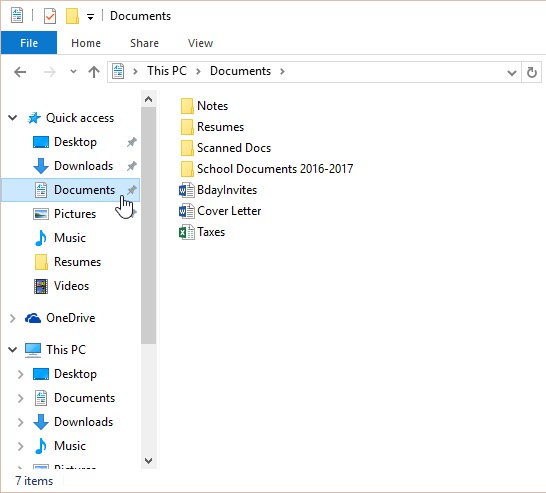
- Kosz: jeśli plik został usunięty przez pomyłkę, może nadal znajdować się w Koszu. Możesz dwukrotnie kliknąć ikonę kosza na pulpicie, aby ją otworzyć. Jeśli znajdziesz potrzebny plik, kliknij i przeciągnij go z powrotem na pulpit lub do innego folderu.,

wyszukiwanie plików
Załóżmy, że niedawno pobrałeś kilka zdjęć dołączonych do wiadomości e-mail, ale teraz nie jesteś pewien, gdzie te pliki znajdują się na twoim komputerze. Jeśli masz problemy ze znalezieniem Pliku, zawsze możesz go wyszukać. Wyszukiwanie pozwala wyszukać dowolny plik na komputerze.
aby wyszukać plik (Windows 10):
w polu wyszukiwania Cortana obok przycisku Start wpisz, aby wyszukać plik. Wyniki wyszukiwania pojawią się nad polem wyszukiwania.,
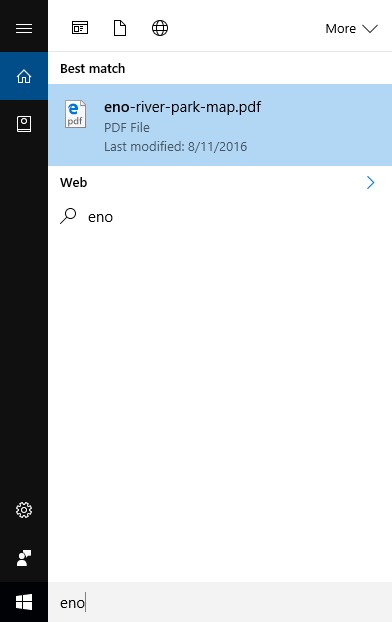
aby wyszukać plik (Windows 8):
kliknij przycisk Start, aby przejść do ekranu startowego, a następnie zacznij pisać, aby wyszukać plik. Wyniki wyszukiwania pojawią się po prawej stronie ekranu. Wystarczy kliknąć plik lub folder, aby go otworzyć.
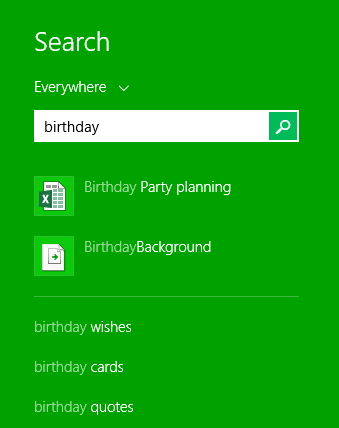
aby wyszukać plik (Windows 7 i wcześniejsze):
kliknij przycisk Start, wpisz nazwę pliku lub słowa kluczowe za pomocą klawiatury i naciśnij Enter. Pojawią się Wyniki wyszukiwania. Wystarczy kliknąć plik lub folder, aby go otworzyć.,
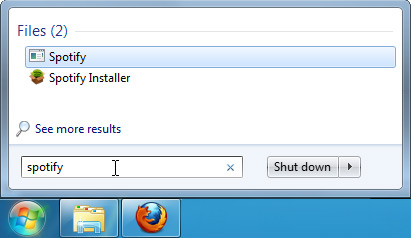
Wskazówki dotyczące znajdowania plików
Jeśli nadal masz problemy ze znalezieniem pliku, którego potrzebujesz, oto kilka dodatkowych wskazówek.
- wypróbuj inne hasła wyszukiwania. Jeśli używasz opcji wyszukiwania, spróbuj użyć innych terminów w wyszukiwaniu. Na przykład, jeśli szukasz określonego dokumentu programu Microsoft Word, spróbuj wyszukać kilka różnych nazw plików, których mogłeś użyć podczas zapisywania dokumentu.
- otwiera ostatnią aplikację używaną do edycji pliku., Jeśli wiesz, że do edycji pliku użyto określonej aplikacji, otwórz tę aplikację i wybierz plik > Otwórz > Ostatnio z menu. Plik może pojawić się na liście ostatnio edytowanych plików.
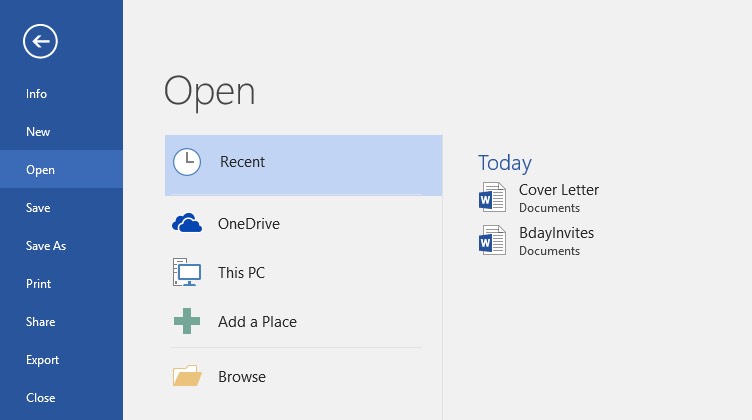
- Przenieś i zmień nazwę pliku po znalezieniu go. Po zlokalizowaniu pliku możesz przenieść go do powiązanego folderu, aby łatwiej go znaleźć w przyszłości. Na przykład, jeśli plik jest obrazem, możesz przenieść go do folderu obrazki., Możesz również nadać mu nazwę pliku, która będzie łatwa do zapamiętania. Możesz przejrzeć naszą lekcję na temat pracy z plikami, aby dowiedzieć się więcej o zarządzaniu plikami.
/ pl / windowsbasics/common-computer-tasks/content /















